3 Cara Ganti Wallpaper Dekstop Di Komputer / Laptop Dengan Mudah
3 Cara Ganti Wallpaper Dekstop Di Komputer / Laptop Dengan Mudah - Mungkin kalian pernah merasa bosan dengan wallpaper di monitor komputer / laptop yang itu-itu saja, dan ingin mengganti dengan wallpaper yang lain tapi belum bisa untuk melakukannya. Tenang, karena kali ini saya ingin membuat artikel untuk mengganti wallpaper di dekstop komputer / laptop yang kalian miliki.
Wallpaper merupakan suatu tampilan layar utama yang yang di ambil dari gambar atau foto dengan tujuan untuk memperindah tampilan monitor komputer atau laptop. Memang tidak sulit untuk melakukannya untuk yang sudah mengerti cara menggunakan komputer. Tapi akan sangat sulit untuk mereka yang masih belajar menggunakan komputer.
3 Cara Ganti Wallpaper Dekstop Di Komputer / Laptop.
Cara yang akan kita gunakan pertama adalah menggunakan wallpaper bawaan window. Apabila anda kebingungan mencari wallpaper yang bagus. Tidak ada salahnya menggunakan wallpaper yang sudah ada dan di sediakan oleh window. Gambarnya juga tidak kalah bagus dan juga memiliki banyak pilihan walaupun terbatas. Untuk menggunakannya caranya adalah sebagai berikut :
1. Klik kanan pada bagian yang kosong di dekstop. Lalu klik Personalize.
2. Kemudian anda akan di hadapkan dengan tampilan dari beberapa contoh wallpaper yang bisa di gunakan. Pilih Wallpaper yang menurut anda cocok dan menarik. Anda bisa menggunakan wallpaper yang bergambar dan berwarna.
3. Untuk menggunakannya anda cukup klik salah satu wallpaper yang anda inginkan. Maka secara otomatis wallpaper akan berganti sesuai dengan yang anda pilih.
2. Menggunakan Foto / gambar di komputer.
Cara yang kedua yaitu menggunakan foto / gambar yang sudah ada di komputer. Cara ini bisa anda gunakan apabila ingin menggunakan foto pribadi atau keluarga untuk di jadikan wallpaper di komputer. Adapun cara menggunakannya adalah sebagai berikut ;
2. jika anda sudah menemukan foto yang pas untuk di jadikan wallpaper, selanjutnya klik kanan pada mouse. lalu pilih Set as dekstop background.
3. Jika langkah di atas sudah selesai di lakukan, maka secara otomatis foto tadi sudah menjadi wallpaper di komputer anda.
3. Menggunakan wallpaper dari internet
Cara yang terakhir anda bisa mengganti wallpaper langsung dari internet. anda juga bisa mengganti wallpaper langsung dari internet dengan menggunakan google gambar. Banyak sekali gambar yang bagus yang bisa anda gunakan di internet. Jumlahnya pun tak terbatas. Caranya adalah sebagai berikuut :
2. Untuk bisa menampilkan hanya berupa gambar dengan jumlah yang banyak, silahkan klik pada tulisan Gambar--gambar.
3. Langkah selanjutnya, anda cari wallpaper yang anda sukai lalu klik gambar tersebut sampai terbuka sempurna.
4. Untuk bisa menggunakannya klik kanan pada gambar yang tadi sudah dipilih dan terbuka dengan sempurna. Kemudian klik pada tulisan Jadikan sebagai Latar Belakang Dekstop.
5. Akan ada tampilan persetujuan sebelum anda langsung menjadikan gambar tersebut sebagai wallpaper. Anda juga bisa menyesuaikan posisi gambar sesuai resolusi monitor pada komputer dengan cara yang saya beri kotak merah pada gambar di bawah. Apabila posisi sudah sesuai dengan monitor, langkah terakhir klik pada tulisan Jadikan sebagai Latar Belakang Dekstop.
6. Maka secara otomatis gambar yang tadi di pilih sudah menjadi wallpaper pada dekstop komputer / laptop yang anda miliki.
Wallpaper merupakan suatu tampilan layar utama yang yang di ambil dari gambar atau foto dengan tujuan untuk memperindah tampilan monitor komputer atau laptop. Memang tidak sulit untuk melakukannya untuk yang sudah mengerti cara menggunakan komputer. Tapi akan sangat sulit untuk mereka yang masih belajar menggunakan komputer.
Baca juga : Cara Percepat Kinerja Komputer Windows 7Ok. Untuk anda yang masih belum mengerti cara mengganti wallpaper dekstop di komputer / laptop dan ingin menggantinya, anda bisa ikuti langkah-langkah yang akan saya berikan di bawah ini.
3 Cara Ganti Wallpaper Dekstop Di Komputer / Laptop.
Baca juga : Cara Buat Blog Gratis Di Blogspot Dengan Mudah Untuk Pemula1. menggunakan wallpaper bawaan Windows.
Cara yang akan kita gunakan pertama adalah menggunakan wallpaper bawaan window. Apabila anda kebingungan mencari wallpaper yang bagus. Tidak ada salahnya menggunakan wallpaper yang sudah ada dan di sediakan oleh window. Gambarnya juga tidak kalah bagus dan juga memiliki banyak pilihan walaupun terbatas. Untuk menggunakannya caranya adalah sebagai berikut :
1. Klik kanan pada bagian yang kosong di dekstop. Lalu klik Personalize.
2. Kemudian anda akan di hadapkan dengan tampilan dari beberapa contoh wallpaper yang bisa di gunakan. Pilih Wallpaper yang menurut anda cocok dan menarik. Anda bisa menggunakan wallpaper yang bergambar dan berwarna.
3. Untuk menggunakannya anda cukup klik salah satu wallpaper yang anda inginkan. Maka secara otomatis wallpaper akan berganti sesuai dengan yang anda pilih.
2. Menggunakan Foto / gambar di komputer.
Cara yang kedua yaitu menggunakan foto / gambar yang sudah ada di komputer. Cara ini bisa anda gunakan apabila ingin menggunakan foto pribadi atau keluarga untuk di jadikan wallpaper di komputer. Adapun cara menggunakannya adalah sebagai berikut ;
Baca juga : Cara Hindari Ganjil Genap Menggunakan Google Maps1. Cari foto / gambar yang ingin di jadikan wallpaper di folder di mana kalian sudah menyimpan foto tersebut untuk di jadikan wallpaper.
2. jika anda sudah menemukan foto yang pas untuk di jadikan wallpaper, selanjutnya klik kanan pada mouse. lalu pilih Set as dekstop background.
3. Jika langkah di atas sudah selesai di lakukan, maka secara otomatis foto tadi sudah menjadi wallpaper di komputer anda.
3. Menggunakan wallpaper dari internet
Cara yang terakhir anda bisa mengganti wallpaper langsung dari internet. anda juga bisa mengganti wallpaper langsung dari internet dengan menggunakan google gambar. Banyak sekali gambar yang bagus yang bisa anda gunakan di internet. Jumlahnya pun tak terbatas. Caranya adalah sebagai berikuut :
Baca juga : Komponen Komputer Dengan Fungsi Dan Gambarnya1. Buka google search kemudian ketik " wallpaper " lalu enter.
2. Untuk bisa menampilkan hanya berupa gambar dengan jumlah yang banyak, silahkan klik pada tulisan Gambar--gambar.
3. Langkah selanjutnya, anda cari wallpaper yang anda sukai lalu klik gambar tersebut sampai terbuka sempurna.
4. Untuk bisa menggunakannya klik kanan pada gambar yang tadi sudah dipilih dan terbuka dengan sempurna. Kemudian klik pada tulisan Jadikan sebagai Latar Belakang Dekstop.
Baca juga : Penyebab Dan Cara Menyelamatkan Data Dari Hardisk Yang Rusak
5. Akan ada tampilan persetujuan sebelum anda langsung menjadikan gambar tersebut sebagai wallpaper. Anda juga bisa menyesuaikan posisi gambar sesuai resolusi monitor pada komputer dengan cara yang saya beri kotak merah pada gambar di bawah. Apabila posisi sudah sesuai dengan monitor, langkah terakhir klik pada tulisan Jadikan sebagai Latar Belakang Dekstop.
6. Maka secara otomatis gambar yang tadi di pilih sudah menjadi wallpaper pada dekstop komputer / laptop yang anda miliki.
Baca juga : Cara Mudah Membuat Label Nama Undangan Menggunakan Microsoft WordNah, Itulah 3 cara untuk mengganti wallpaper dekstop di komputer / laptop. Semoga artikel yang saya buat ini bisa bermanfaat. Apabila ada pertanyaan dan saran, bisa anda tulis pada kolom komentar yang ada di bawah.
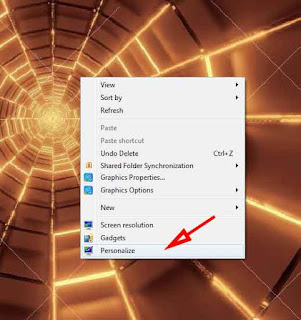



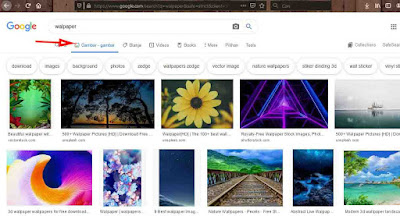

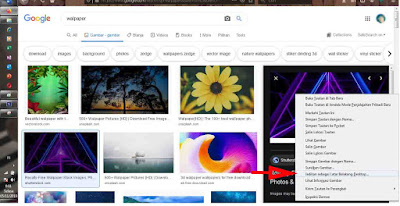
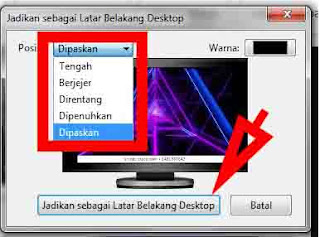
0 Response to "3 Cara Ganti Wallpaper Dekstop Di Komputer / Laptop Dengan Mudah"
Posting Komentar